

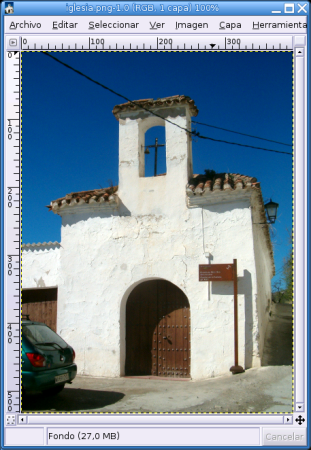
Las funciones sensibles a la presión no solo se aplican a la herramienta de pincel, sino que desempeñan un papel importante en el retoque de imágenes. Incluso los fotógrafos más experimentados capturan imágenes con elementos que no necesariamente desean incluir en su trabajo final. La herramienta de clonación facilita la eliminación de esos elementos. Veamos como
1. Toma la herramienta de clonación en la barra de herramientas de la izquierda. El ícono se parece a un sello de caucho
2. Activa la sensibilidad a la presión al seleccionar el panel de pinceles en el menú de opciones ubicado en la parte superior de la pantalla
3. Activa la transferencia en la opciones del pincel y configura la opacidad y la variación de flujo en la presión del lápiz para obtener un mayor grado de control
4. Clona la imagen. Clona una parte de la imagen que deseas usar al mantener presionada la tecla OPCIÓN en un Mac o ALT en Windows y toca el área que deseas clonar. (Si abres el panel Origen de clonación, verás la opción “mostrar superposición”. Esto es una excelente ayuda visual porque te permite alinear elementos para eliminarlos con precisión)
5. Comienza a pintar los elementos. En realidad, estás creando gradualmente ese efecto. Con la sensibilidad a la presión activada, las transiciones son mucho más fluidas y el elemento no deseado desaparece gradualmente.
Con la presión del lápiz activada, puedes tocar o mover suavemente el lápiz en la tableta y eliminar fácilmente los elementos no deseados. Recuerda que aquí la práctica hace al maestro.
